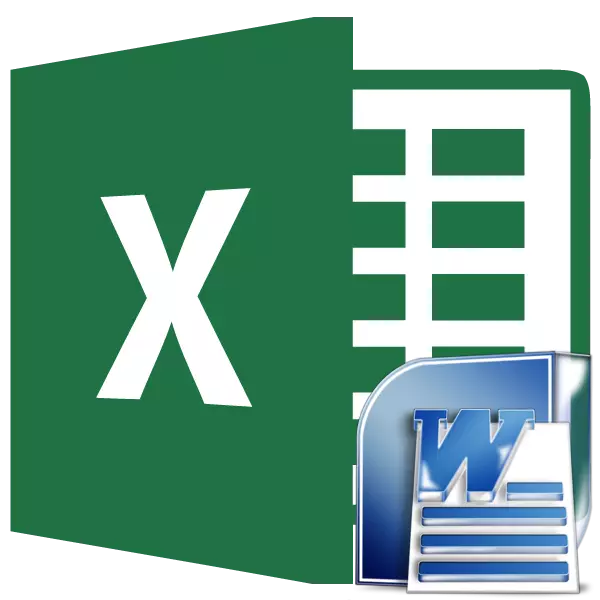
Bi gelemperî pêdivî ye ku hûn maseya ji Bernameya Microsoft Excel veguhezînin serîlêdana peyvan, ku berevajî ye, lê hîn jî bûyerên veguhastina vegera jî ne ewqas rind in. Mînakî, carinan hûn hewce ne ku maseya li Excel veguhestin, di peyvê de hatî çêkirin, da ku fonksiyona edîtorê sifrê bikar bînin, daneyan hesab bikin. Ka em fêr bibin ka kîjan awayan ji bo veguheztina tabloyan di vê rê de heye.
Kopiyek normal
Riya herî hêsan a veguhastina sifrê ji hêla rêbaza kopiya gelemperî ve tête kirin. Ji bo vê yekê, maseyê di bernameya peyvê de hilbijêrin, li ser rûpelê bişkojka mifteya rastê ya li ser rûpelê hilbijêrin, û di naveroka naveroka ku xuya dibe, tiştê "Kopê" hilbijêrin. Hûn dikarin, li şûna, li ser bişkoja "Kopê" bitikînin, ku li jor li ser tapikê tê danîn. Vebijêrkek din pêşniyar dike, piştî ku maseyê tête hilbijartin, zencîreyên klavyeyê Ctrl + C.
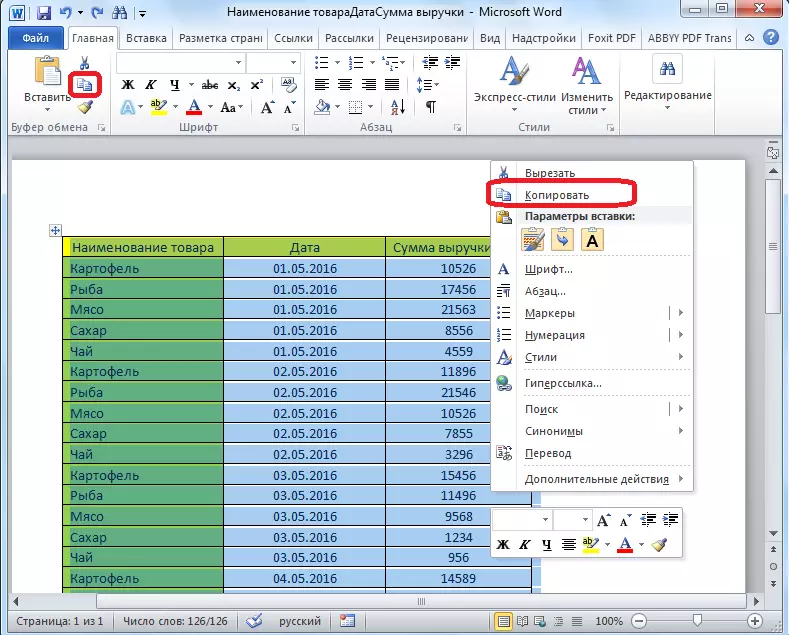
Bi vî rengî, me maseyê kopî kir. Naha em hewce ne ku wê li ser kaxezê Excel binivîsin. Bernameya Microsoft Excel dakêşin. Li ser hucreyê li cîhê çaroxê bikirtînin, ku em dixwazin maseyê bicîh bikin. Divê were zanîn ku ev hucre dê bibe hucreyek jorîn a jorîn maseya inserted. Ew ji vê yekê ye ku hûn hewce ne ku werin, plankirina cîhê maseyê.
Rast-li ser çaroxê, û di menuya naverokê de di parametreyên navgîniyê de, nirxê hilbijêrin "forma destpêkê ya destpêkê" hilbijêrin. Di heman demê de, hûn dikarin li ser bişkojka "Paste" ya ku li tenişta çepê ya tîpa li ser tîpa çepê ye, maseyek bikirtînin. An jî, vebijarkek heye ku li ser klavyeyê Ctrl + V ya Keyeyê diaxifin.
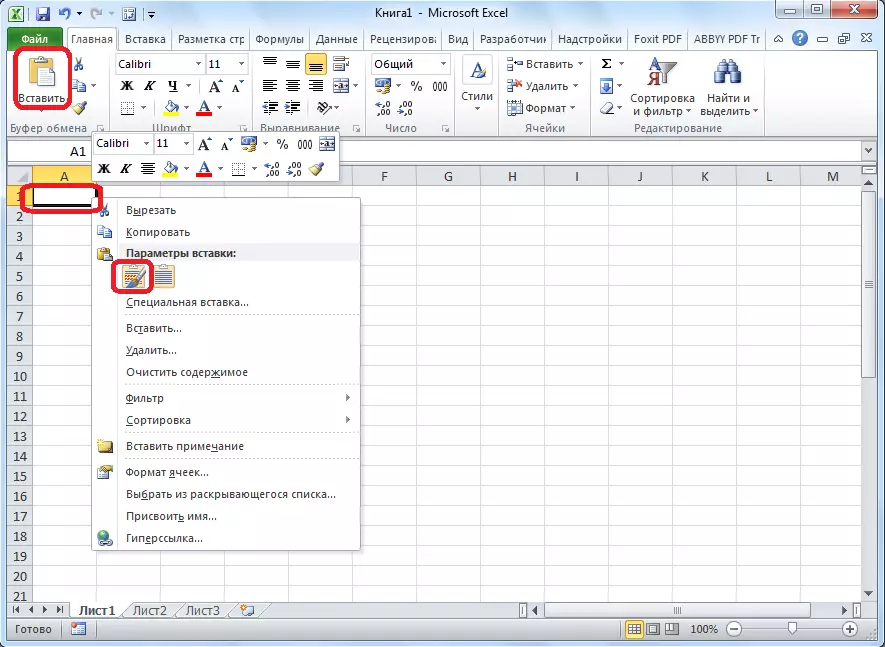
Piştra, sifrê dê li ser çarçikê Microsoft Excel were danîn. Dibe ku hucreyên çaroxan bi hucreyên li ser sifrê têxin. Ji ber vê yekê, ku maseyê diyar e, divê ew bêne dirêj kirin.
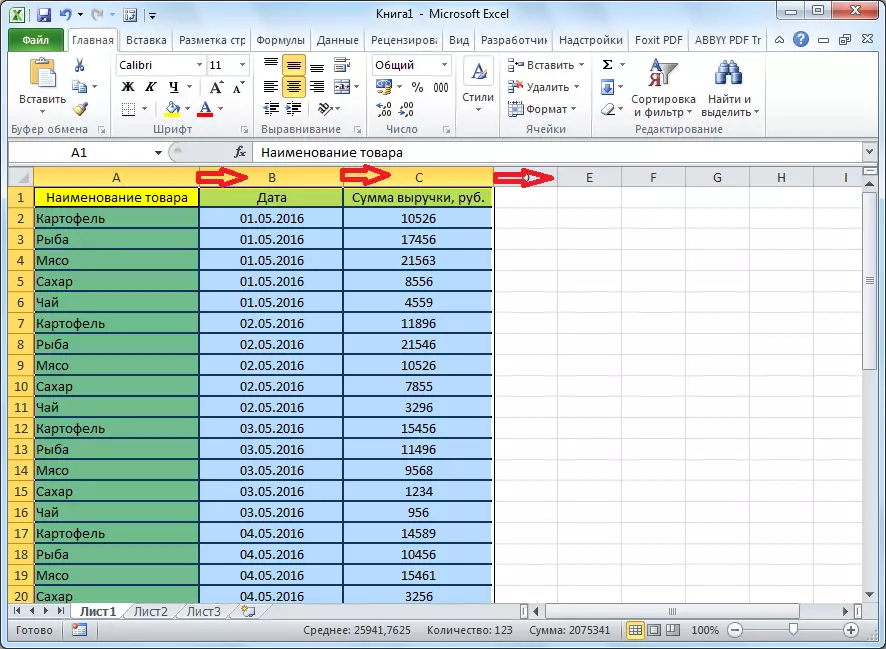
Maseya importê
Di heman demê de, rêbazek tevlihev heye ku ji hêla daneyên danûstendinê ve tê veguheztin maseyek ji peyvê.
Tabloya di bernameya peyvê de vekin. Em wê ronî dikin. Piştre, biçin tabela "danasînê", û di koma "daneyê" de li ser tîpa ku em li ser bişkojka "veguherîner" bikirtînin.

Pencereya Parametreyên Veguhestinê vedibe. Di parameterê "veqetandinê" de, pêdivî ye ku guhêrbar li "nîşana tabê" were danîn. Heke ev ne wusa ye, em guheztina vê pozîsyonê wergerînin, û li ser bişkoja "OK" bikirtînin.
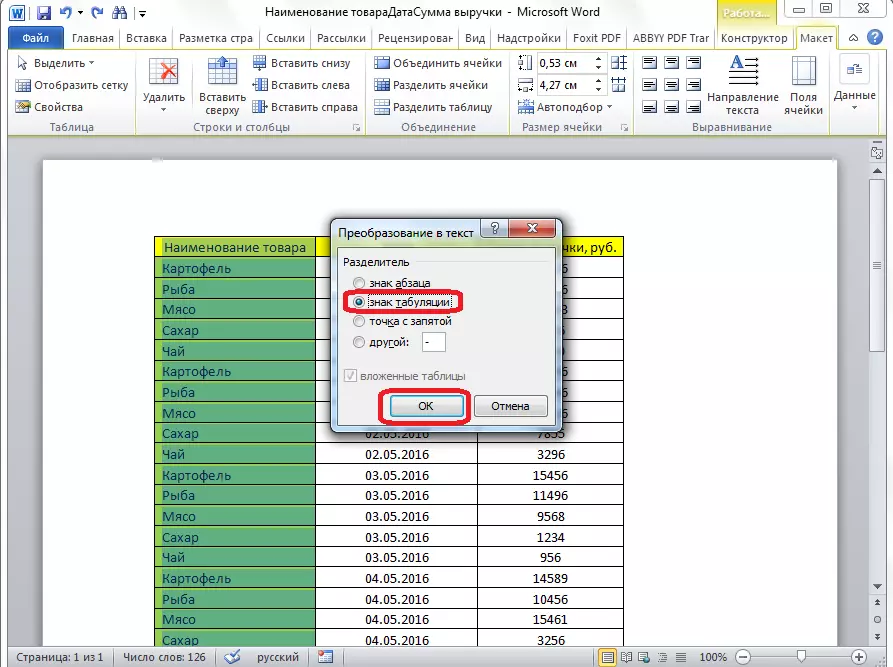
Tabê "Pelê" biçin. Tiştê hilbijêrin "hilînin wekî ...".
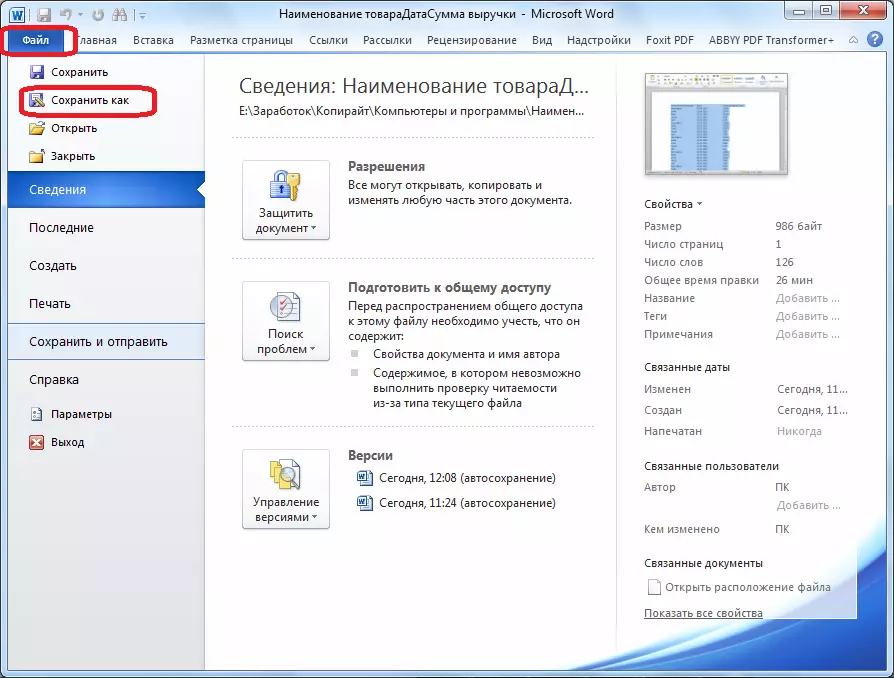
Di pencereya tomarkirinê ya belgeyê de ku vekirina cîhê xwestî ya pelê ya ku hûn ê hilanînê, diyar bikin, heke navê xwerû têrê nake, navê wê jî wê bide. Her çendî jî, ji bo ku pelê hilanînê tenê ji bo veguheztina maseyek ji peyva ji Excel-ê were veguheztin, têgînek taybetî tune ku navê xwe biguhezîne. Ya sereke ev e ku hûn hewce ne ku hûn di qada "Tîpa pelê" de ne "nivîsa normal" ya parameterê bicîh bikin. Bişkojka "Save" bikirtînin.
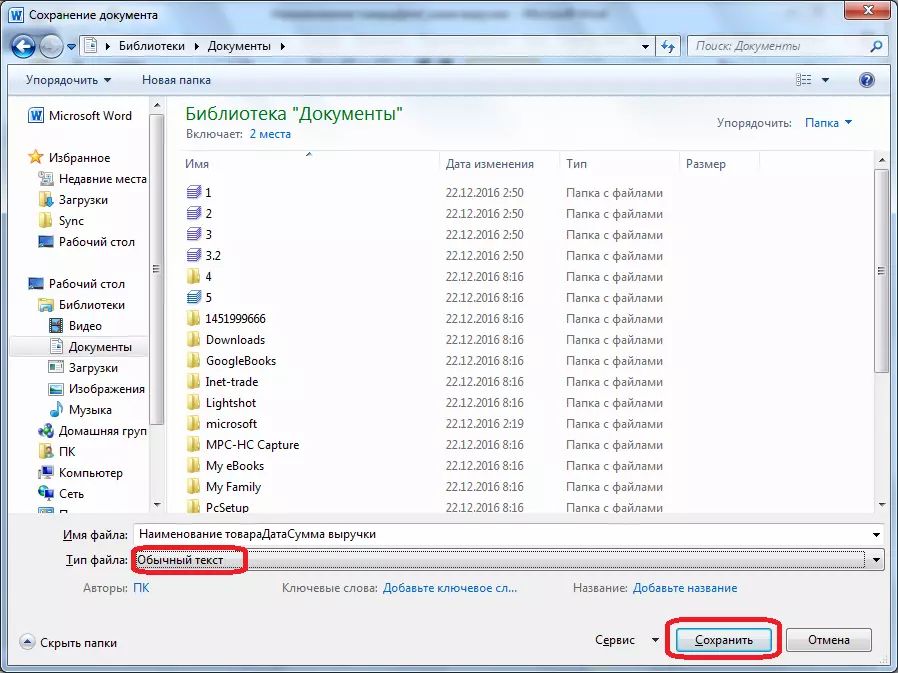
Pencereya veguherîna pelê vedibe. Ne hewce ye ku guhartinan çêbike, lê tenê divê hûn şîfrekirina ku hûn nivîsê hilînin bîra xwe. Bişkojka "OK" bikirtînin.
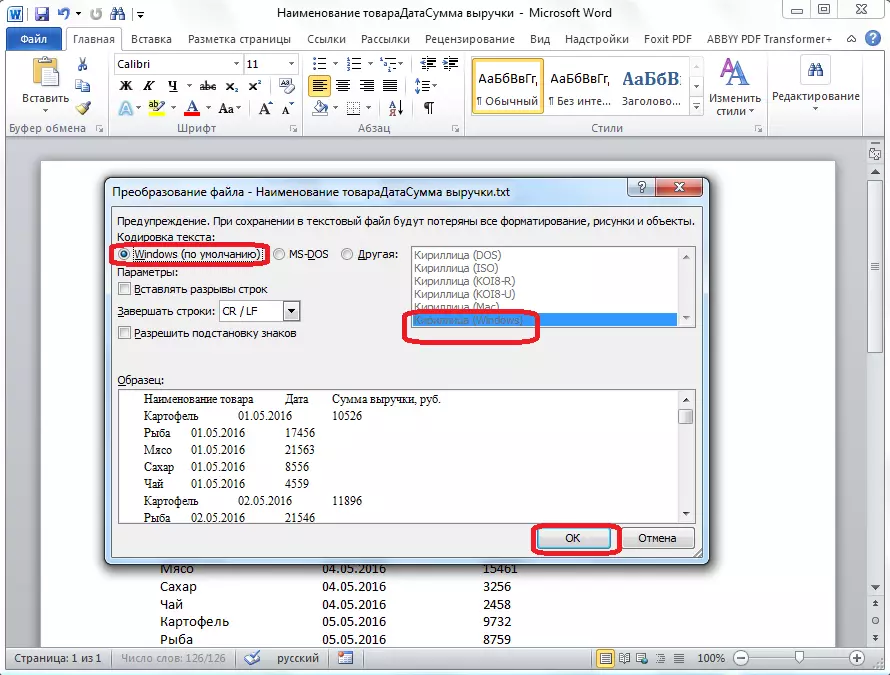
Piştî vê yekê, Bernameya Microsoft Excel-ê bimeşîne. Di tabloya "daneyê" de biçin. Li "daneyên derveyî yên" bistînin "li ser tîpa ku em li ser bişkoja" ji nivîsê "bitikînin.
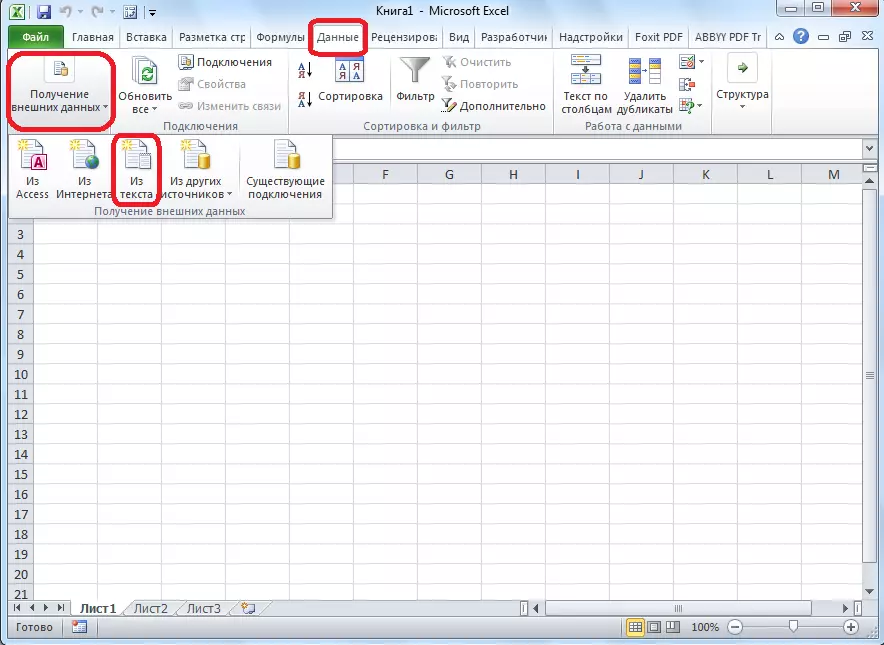
Pencereyek Import Importê vedibe. Em li ser pelê ku berê di Peyvê de hatî girtin digerin, em wê ronî dikin, û li ser bişkoja "Import" bitikînin.
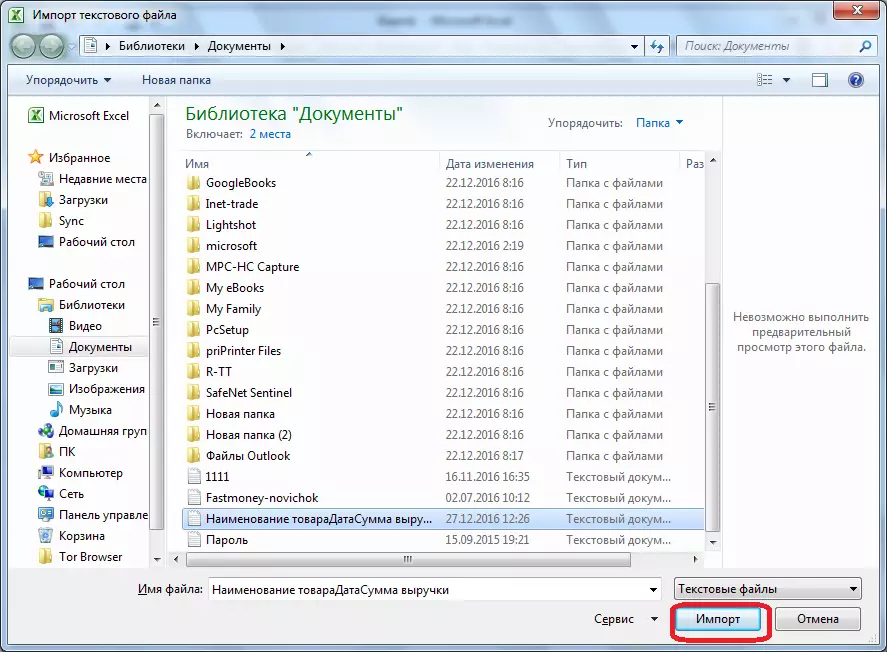
Piştra, pencereya wizardê ya nivîsê vedibe. Di mîhengên formata daneyê de, pîvanê "bi veqetînan" diyar bikin. Encoding li gorî ya ku we di peyvekê de belgeyek nivîsê girtiye saz bikin. Di pir rewşan de ew ê "1251: Cyrillic (Windows) be. Bişkojka "Next" bikirtînin.
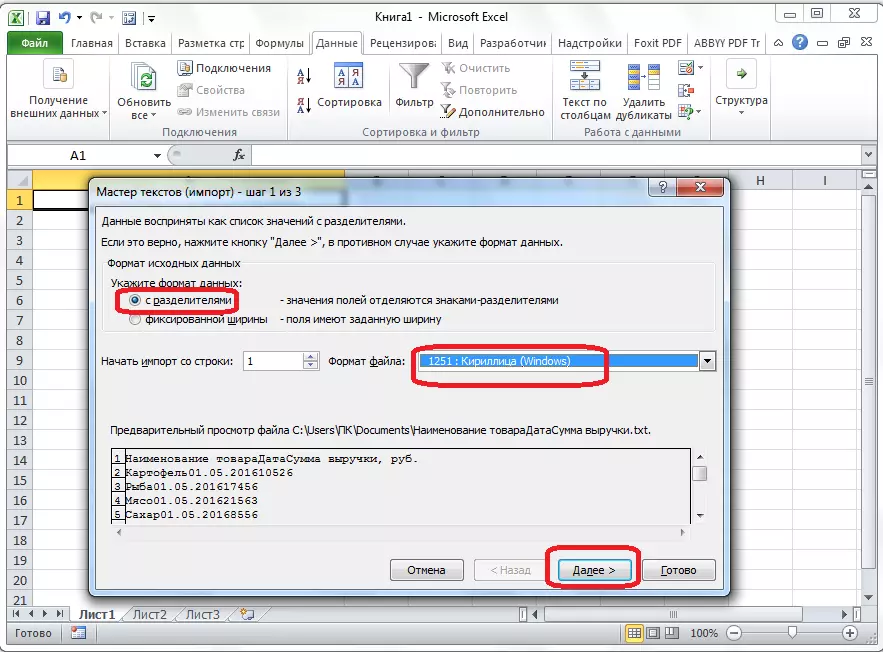
Di pencereya din de, di "Sembola" Sembolator "de, hûn guhêrbar li tabê" nîşana tabê "danîn, heke ew ji hêla xwerû ve nehatiye saz kirin. Bişkojka "Next" bikirtînin.

Di pencereya wiya ya paşîn a paşîn de, hûn dikarin daneyên di kolonan de form bikin, naveroka wan bigirin. Kolekek taybetî di nimûneya parsing a nimûneyê de hilbijêrin, û di mîhengên daneya kolonê de, yek ji çar vebijarkan hilbijêrin:
- giştî;
- textual;
- tarîx;
- Kolan bişopînin.
Ev operasyon ji bo her kolona ji hev veqetandî tê kirin. Di dawiya formatkirinê de, li ser bişkoja "Fined" bikirtînin.

Piştra, pencereya daneya daneyê vedibe. Di destan de, navnîşa hucreyê diyar bikin ku dê hucreya çepê ya jorîn a jorîn be. Heke hûn vê yekê dijwar bikin ku hûn vê yekê bi dest xwe bikin, wê hingê em bişkojka rastê zeviyê zext dikin.
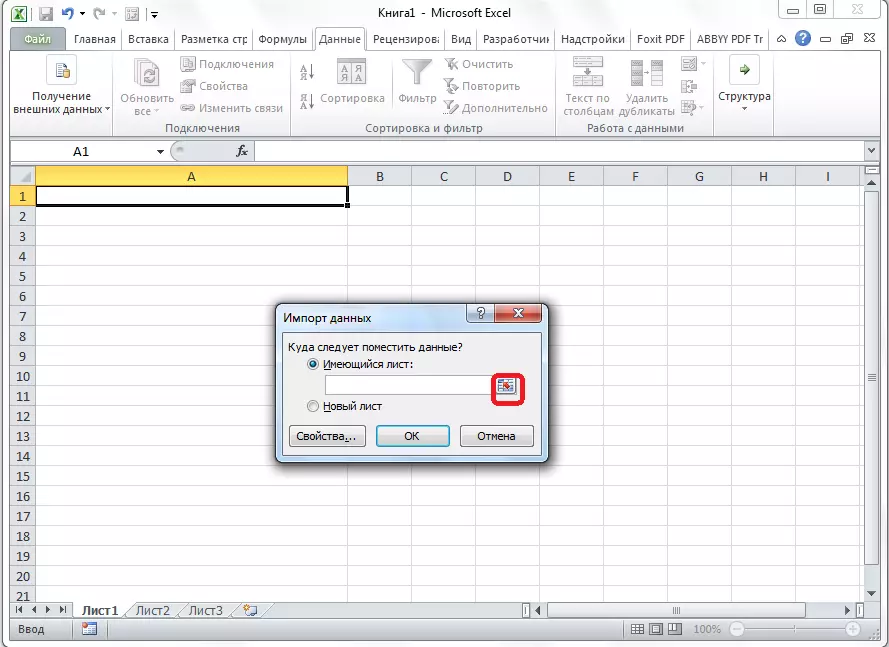
Di pencereya ku vedibe de, tenê hucreya xwestinê vedike. Dûv re, li ser bişkojka bitikîne ku daneyên ku di zeviya daneyê de hatine bikar anîn.
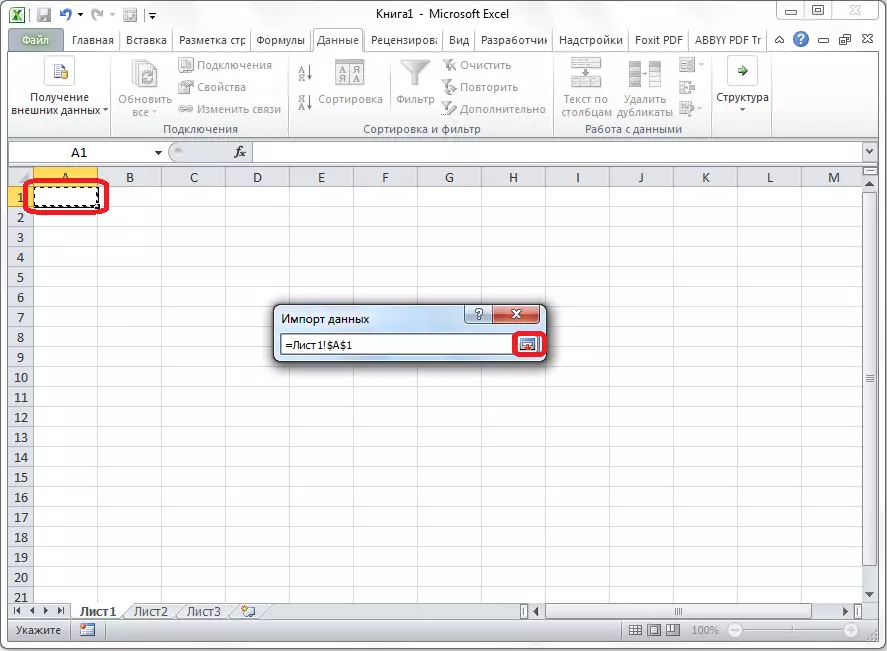
Vegerîna pencereya daneya daneyê, li ser bişkoja "OK" bikirtînin.
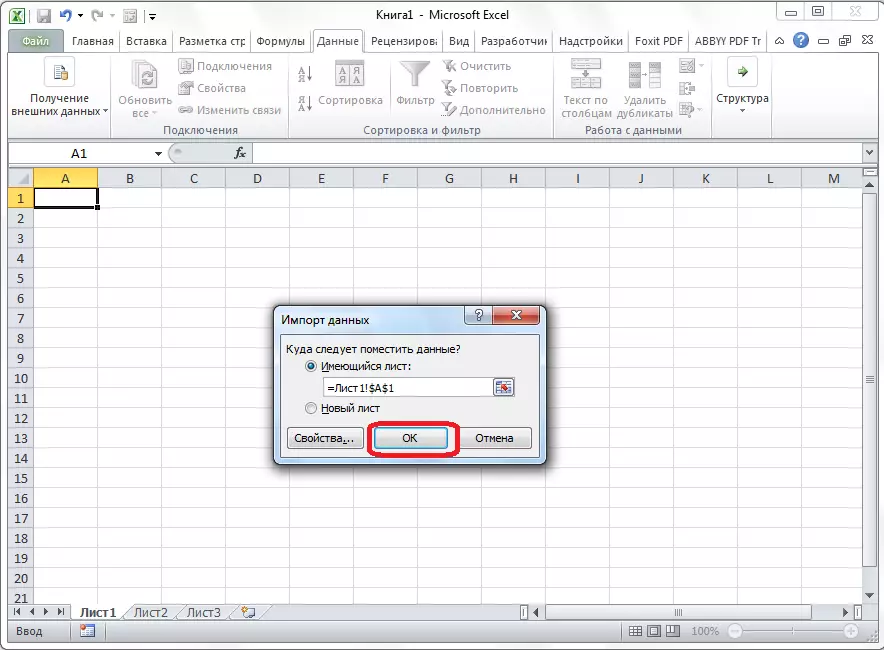
Wekî ku hûn dibînin, sifrê têxe nav.
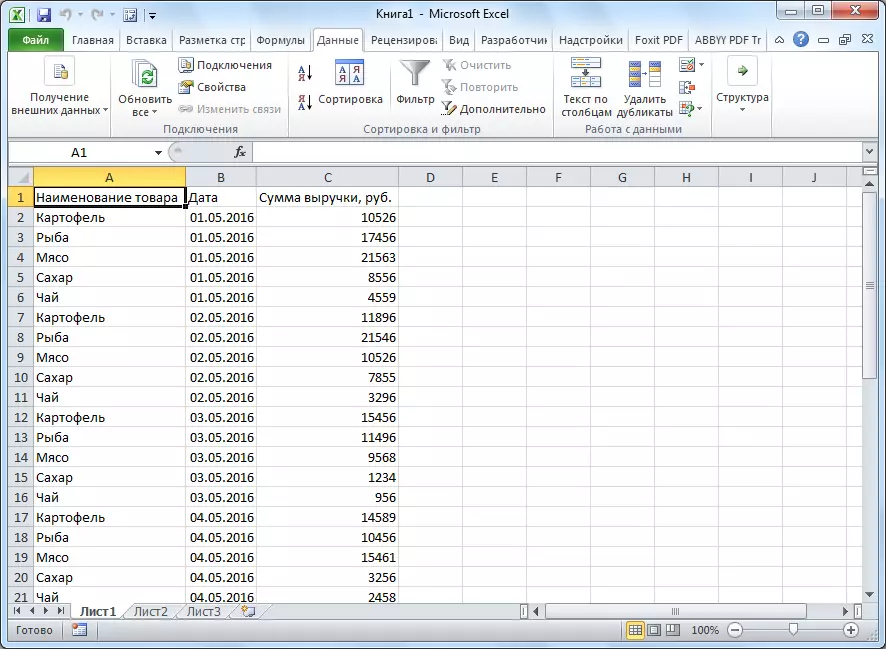
Piştre, heke hûn bixwazin, hûn dikarin ji bo wê sînorên berbiçav saz bikin, û her weha rêbazên standard ên Microsoft Excel format bikin.
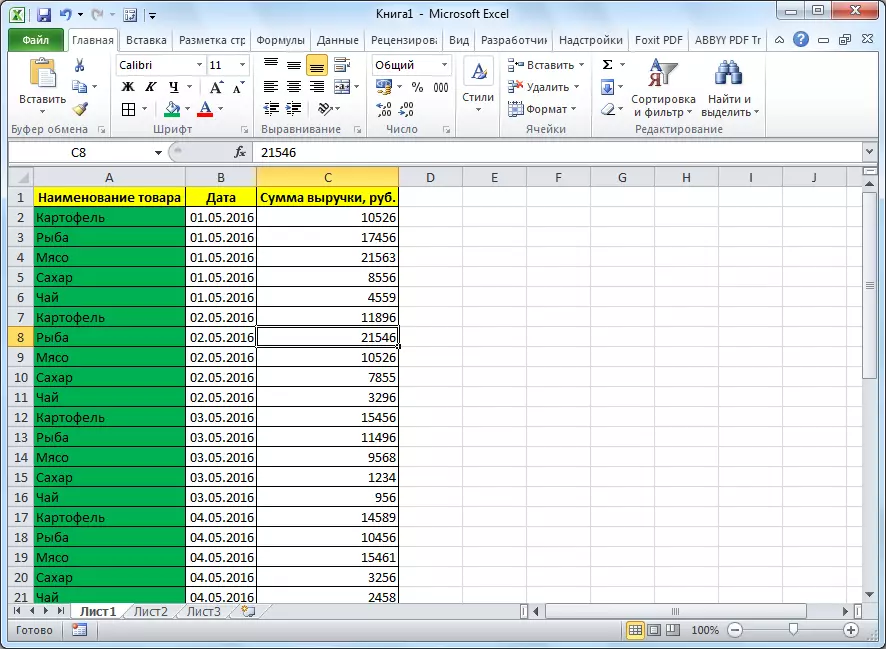
Li jor du awayan ji bo veguheztina maseyek ji peyva Excel hate pêşkêş kirin. Rêbaza yekem ji bo duyemîn pir hêsantir e, û tevahiya prosedurek pir kêm e. Di heman demê de, rêbaza duyemîn tunebûna karakterên zêde, an jêkirina hucreyan, ku dema ku di riya yekem de veguhestin pir gengaz e. Ji ber vê yekê, ku bi vebijarka veguhastinê were destnîşankirin, hûn hewce ne ku ji tevliheviya maseyê, û mebesta wê were şandin.
